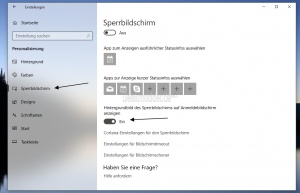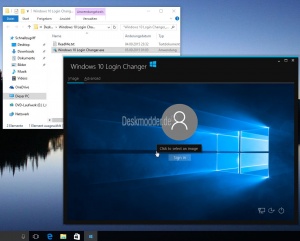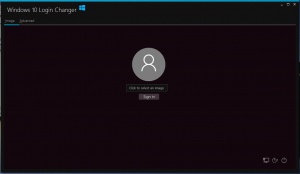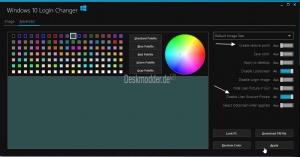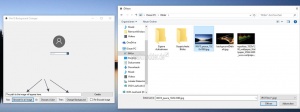Anmeldebildschirm Login Screen Bild Farbe ändern Windows 10
Wer das Hintergrundbild beim Sperrbildschirm ändern möchte, kann dies tun. Es gibt die Möglichkeit sein eigenes Bild auszuwählen, eine Dia-Show einzurichten, oder Windows Blickpunkt zu nutzen. Dieses Bild (Bilder) kann man dann auf dem Anmeldebildschirm anzeigen lassen.
Wir zeigen euch wie es geht.
Dieses Hintergrundbild im Anmeldebildschirm ist sehr versteckt Zu finden ist es unter:
- C:\Windows\SystemResources\Windows.UI.Logon\Windows.UI.Logon.pri
Auch interessant: Anmeldebildschirm verschwommen deaktivieren aktivieren Windows 10
Dieses Tutorial ist für die Windows 10 2004 und höher, 1909, 1903, 1809, und darunter geeignet.
- Neu installieren: Windows 10 clean neu installieren Speziell: Windows 10 21H1, 20H2 und 2004 neu installieren
- Unterschied Cloud Download Lokale Neuinstallation und Inplace Upgrade Windows 10
- Windows 10 ISO Final : 21H2 19044 ISO und 22H2 19045 ISO
- Windows 10 Patchday 9.04.2024 KB5036892 Windows 10 19045.4291
- Funktionsupdate auf Windows 10 22H2 (19045) KB5015684 Enablement Package - Download
- Intel Microcode Updates für Windows 10 20H2 / 2004 bis 1507 (27.01.2021)
Bild vom Sperrbildschirm im Anmeldebildschirm anzeigen
Möchte man eigenes Bild vom Sperrbildschirm (Wallpaper) auch im Anmeldebildschirm von Windows 10 verwenden, dann kann man dies in den Einstellungen auswählen.
- Startmenü öffnen / Einstellungen, oder Win + i drücken
- Personalisierung / Sperrbildschirm
- Hier nun herunter scrollen und "Hintergrundbild des Sperrbildschirms auf Anmeldebildschirm anzeigen" auf EIN stellen.
Das war es auch schon. Nun hat man das identische Bild auch bei der Ab- und Anmeldung von Windows 10.
Wer gerne eine Dia-Show angezeigt bekommen möchte, geht so vor.
- Hintergrundbild des Sperrbildschirms auf Anmeldebildschirm anzeigen auf "Aus" stellen
- Hintergrund auf Bild setzen
- Hintergrundbild des Sperrbildschirms auf Anmeldebildschirm anzeigen auf "Ein" stellen
- Unter Hintergrundbild umschalten auf Dia-Show
Das war es auch hier.
Anmeldung Bild in Farbe ändern Windows 10
Möchte man anstatt des Hintergrundbildes wie gewohnt einen Farbhintergrund bei der Anmeldung haben, dann kann man das auch einstellen, bzw. das Bild der Anmeldung deaktivieren.
Und so geht es:
- Windows-Taste + R drücken regedit eingeben und starten
- Zum Pfad HKEY_LOCAL_MACHINE\SOFTWARE\Policies\Microsoft\Windows\System gehen.
- Im rechten Feld nun ein Rechtsklick / Neu DWORD-Wert (32 bit) mit dem Namen DisableLogonBackgroundImage anlegen
- Diesen neuen Eintrag doppelt anklicken und den Wert auf 1 setzen.
Damit wird die Hintergrundfarbe aktiviert und das Hintergrundbild des Login Screens deaktiviert.
Möchte man es rückgängig machen, setzt man den Wert entweder auf 0, oder löscht den Eintrag DisableLogonBackgroundImage
Wichtig: Dadurch wird die neue Anmeldung Windows Hello nicht mehr angezeigt. Wer sich also per Kamera anmelden will, darf diesen Eintrag nicht setzen, oder muss ihn wieder löschen.
Archiv Windows 10 1511
Spoiler: Einfach aufklappen +
Windows 10 Login Changer
Zur Zeit nicht für die Windows 10 1607 geeignet.
Der Windows 10 Login Changer ist ein kleines portables Tool mit dem man nicht nur das Hintergrundbild vom Anmeldebildschirm ändern kann.
Und so funktioniert es:
- Windows 10 Login Changer herunterladen dropbox.com/Windows 10 Login Changer 0.6.zip.
- Entpacken und als Administrator starten
- Einfach in das Bild klicken und ein neues, in der Auflösung des Monitors einfügen.
- Bestätigen
Das war es auch schon.
Möchte man ein anderes Bild auswählen, muss man erst auf Advanced klicken und rechts unten auf Revert, damit das Original erst wiederhergestellt wird.
Wer einfach nur eine Hintergrundfarbe einstellen möchte, geht auf Advanced, zieht das Fenster etwas breiter, bis auch der Farbkreis und die Button zu sehen sind.
Hier nun eine Farbe auswählen und unten Rechts auf Apply drücken.
Das war es auch hier.
Unter Advanced ist es auch möglich
- Zur Sicherheit vor den Änderungen einen Systemwiederherstellungspunkt anzulegen.
- Den Sperrbildschirm zu deaktivieren
- Das Benutzerbild bei der Anmeldung zu entfernen
Im Endeffekt könnte euer Anmeldebildschirm dann so aussehen.
Hintergrundbild im Anmeldebildschirm ändern Windows 10
Zur Zeit nicht für die Windows 10 1607 geeignet.
Ganz wichtig: Bevor ihr anfangt, erstellt ein Backup oder eine Sicherung. Siehe:
Für die Änderung des Bildes des Login Screens benötigt ihr den Windows 10 Login Screen Background Changer
Diesen könnt ihr in der aktuellen Version auf Github herunterladen: github.com
Jetzt per Rechtsklick als Administrator starten.
Unten seht ihr dann:
- Browse for an Image: Damit könnt ihr ein Bild in jpg in der richtigen Auflösung auswählen. Kleinere Bilder machen keinen Sinn, da sie sonst verpixelt erscheinen.
- Choose an Color: Wer lieber eine Hintergrundfarbe haben möchte, wie es bisher bei der Anmeldung der Fall war, wählt diesen Button. Wählt eine Farbe aus und
- Haken setzen bei Re-Encode Image
- Change Background: Damit werden die jeweiligen Änderungen Bild oder Farbe übernommen.
Aktuell ist es noch in der Erprobung und wird ständig weiterentwickelt. Wir werden dieses Tutorial weiter aktualisieren, wenn es etwas neues zu berichten gibt.
Fragen zu Windows 10?
Du hast Fragen oder benötigst Hilfe? Dann nutze bitte unser Forum und nicht die Tipp-Box! Auch Gäste (ohne Registrierung) können bei uns Fragen stellen oder Fragen beantworten. - Link zum Forum | Forum Windows 10
| Neue Tutorials für Windows 10 | Top 10 der Tutorials für Windows 10 | |